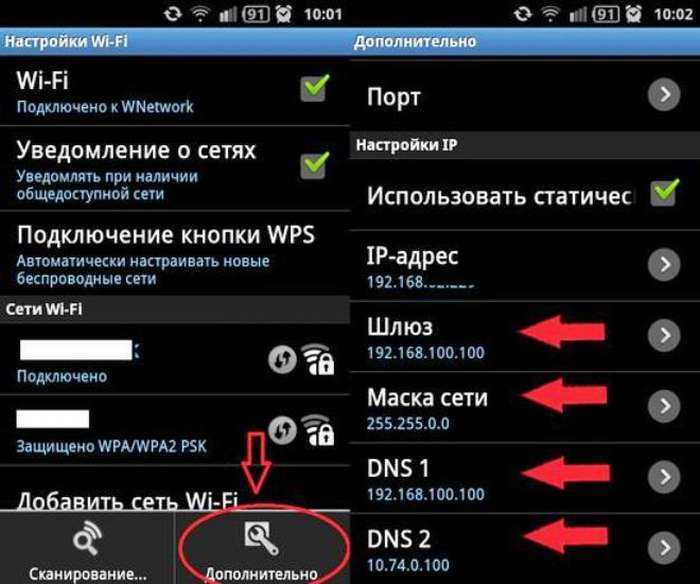Что такое сеть LTE на телефоне под управлением ОС Android
Хотя в технической литературе понятия LTE и 4G не эквивалентны, оба термина активно используются в качестве обозначения сетей четвёртого поколения.
В действительности стандарт 4G LTE можно рассматривать как промежуточный этап эволюции от 3G к сетям, начинающимся с четвёрки (полноценный 4G, его расширение 4G+ и половинчастое решение 4.5G, нечто среднее между 4/5G). Учитывая, насколько возросли потоки данных, циркулирующие по мобильным сетям, можно утверждать, что переход к высокоскоростным сетям назрел и является актуальной необходимостью. Впрочем, технологии LTE уже сейчас готовится ещё более впечатляющая замена – сети 5G, разработка которых уже находится на стадии экспериментального запуска.
Если говорить о технологии применительно к смартфонам, то нужно знать следующее: это радиомодуль в составе начинки телефона, способный работать в расширенном диапазоне частот (от 1,4 до 20 МГц) с реализацией функции канальной дифференциации. Говоря простым языком, 4G LTE обеспечивает гораздо больше полос пропускания радиосигнала, нежели 3G. Как следствие, появилась возможность обеспечить большие скорости передачи данных при улучшении качества сотовой связи. Потоковое видео, IP-телефония, видеозвонки – все эти вещи невозможны при массовом использовании в 3G-сетях, но сейчас их активно использует и бизнес-сектор, и простые обыватели.
Таким образом, те 3 МБ/сек, которые длительное время устраивали пользователей в рамках 3G, сегодня сменились на скорости порядка 21-75 МБ/сек. Разница налицо. Но нужно понимать, что возросшая скорость передачи данных – не единственный козырь 4G LTE. Среди других достоинств стандарта можно отметить следующие:
- обеспечение стабильности связи – она останется устойчивой в зоне уверенного приёма, даже если двигаться на скоростях порядка 300 км/час;
- частотный диапазон стандарта значительно расширен;
- передача пакетных наборов данных производится с использованием радиокоммутации.
Нельзя сказать, что сетями сегодня охвачена вся планета – даже в Южной Корее, где этот показатель наивысший, уровень покрытия составляет 96%. В России 50% территории охвачено сетями четвёртого поколения, обеспечиваемыми так называемой «большой четвёркой» отечественных мобильных операторов (МТС, Билайн, МегаФон плюс набирающий обороты Теле2).
Как настроить 4G на телефоне
Для разных гаджетов последовательность действий может различаться. Давайте рассмотрим на примере различных моделей.
На Sony Xperia
Заходите в Настройки – Еще.
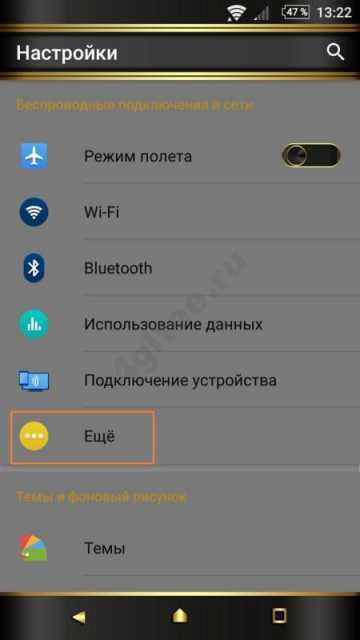
Выбирайте мобильную сеть.
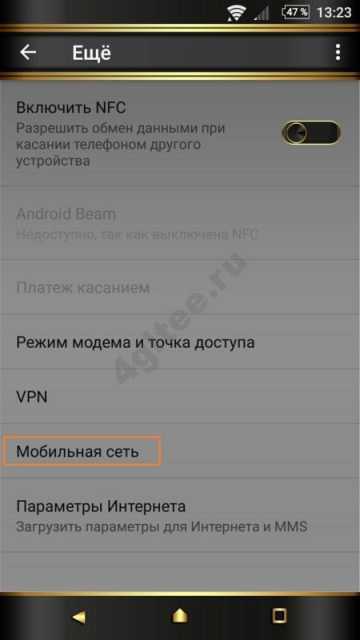
Затем «Предпочтительный тип сети».
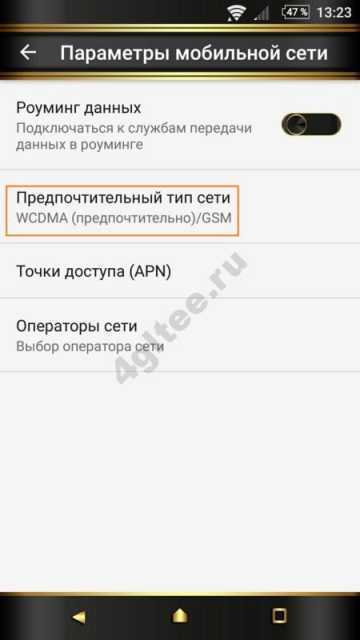
Щелкайте «LTE (Предпочтительно)».

Как включить 4G на Xiaomi
Здесь установлена операционная система MIUI. Но по части настроек она напоминает Андроид. Рассмотрим на примере телефона MI5.
Открываем Настройки – Мобильная сеть. Нужный раздел может называться «SIM карты и мобильные сети», «Передача данных».
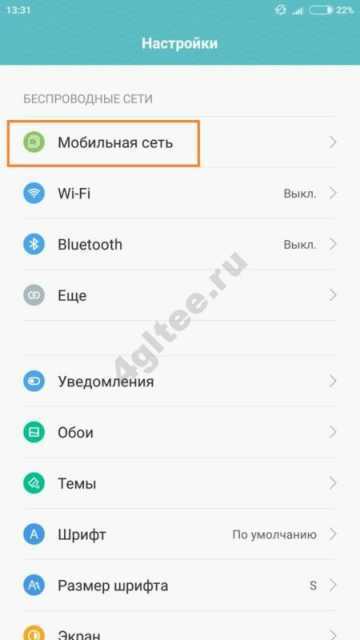
Открываем раздел «Мобильная сеть» и щелкаем по текущей сим карте (в данном случае Beeline).
Домашний интернет Билайн — телефон службы поддержки оператора
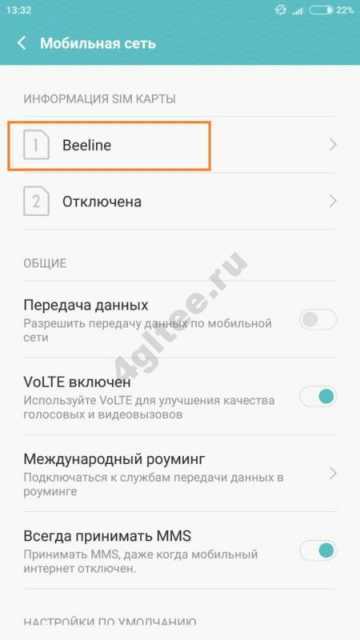
Выбираем «Тип сети».
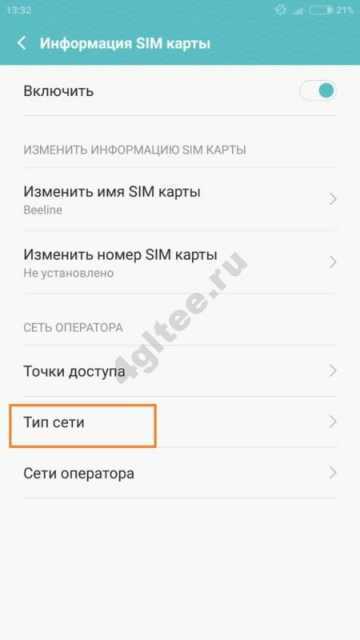
Щелкаем «Предпочтительно 4G».

Аналогично 4G можно подключить в моделях MI4, Redmi 3s– названия пунктов меню зависят не от модели телефона, а от прошивки. Например, на телефоне Теле2 (модель Redmi Note 4x) последовательность будет следующая:
Сверху открываем меню и выбираем настройки.
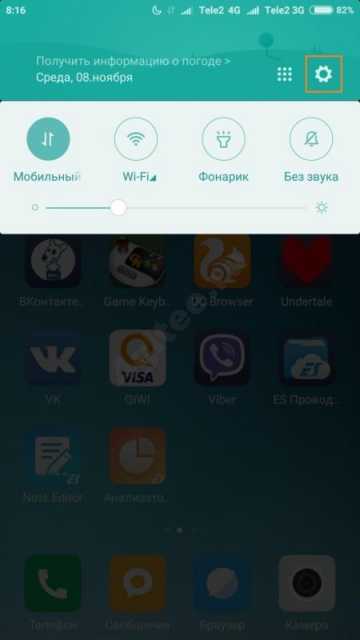
Далее выбираем «Sim-карты и мобильные сети».
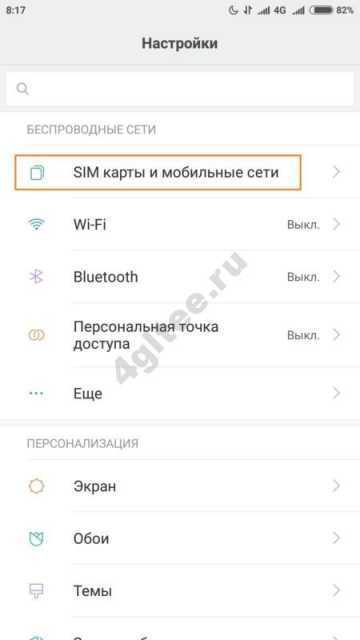
Щелкаем по обозначению сим карты TELE2.
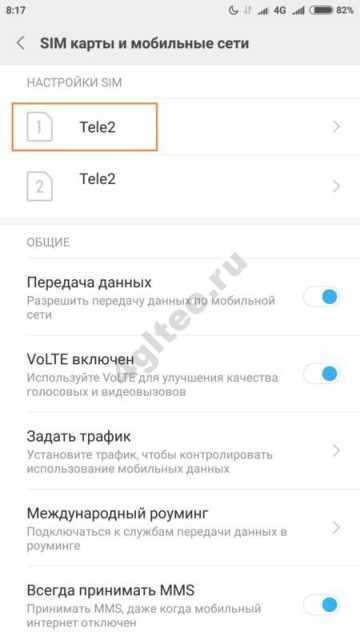
Выбираем тип сети.
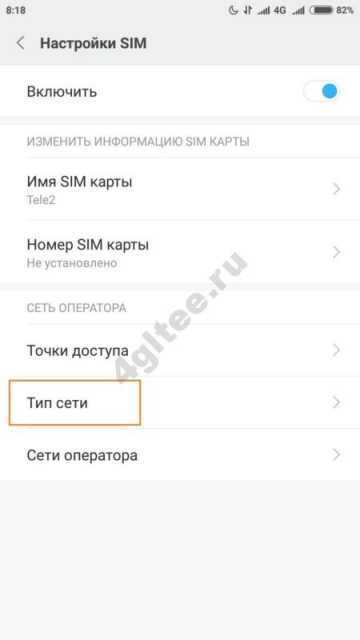
И подключаем LTE.

Мейзу м5
Очень похоже и подключение на Мейзу м5. Для выбора типа сети перейдите в настройки. Во вкладке «Выбор оператора» щелкните по текущему оператору. Перейдите во вкладку «Режим сети» и выберите «Приоритет 4G». Для завершения нажмите кнопку «Назад».
Рассмотрим подключение на Meizu U10. Вызывайте главное меню и выбирайте настройки.
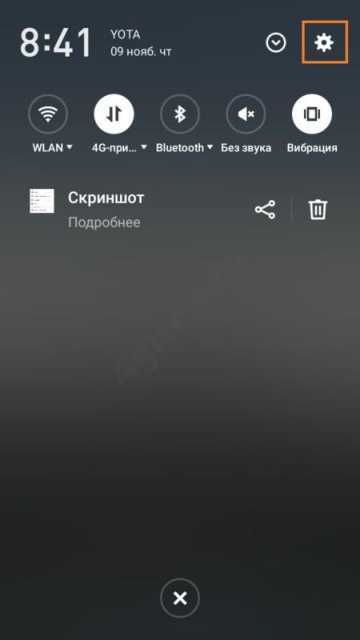
Далее переходите в раздел «Sim-карты и сети».
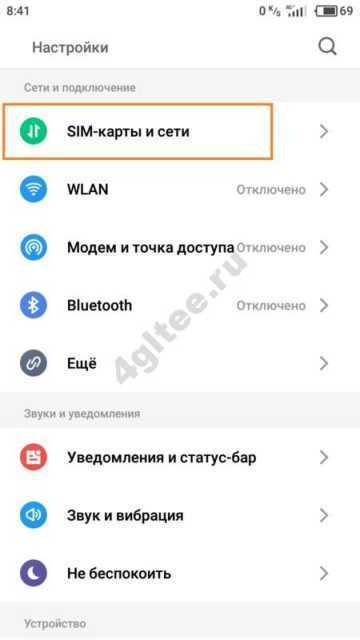
Щелкните «Режим сети».
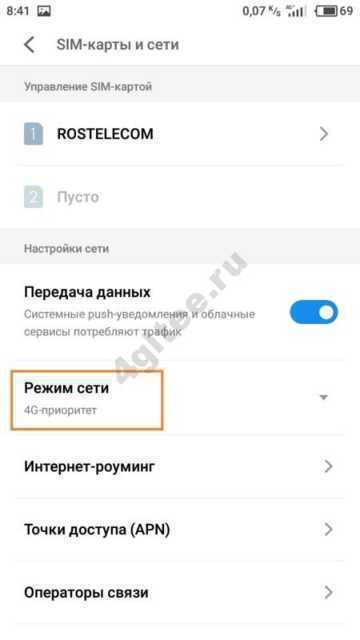
И выберите нужную опцию.
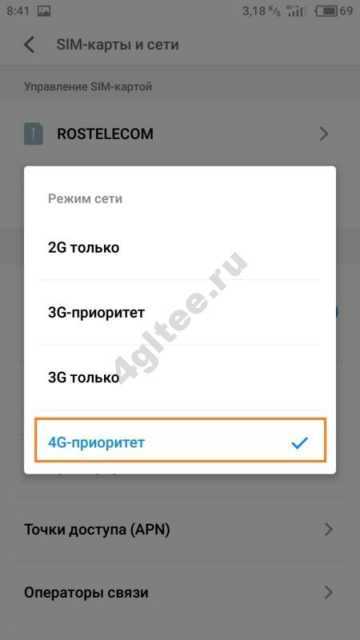
Как подключить 4G на Леново
Попробуем подключить 4G интернет на планшете Lenovo YOGA Tablet -2.
Заходите в настройки.
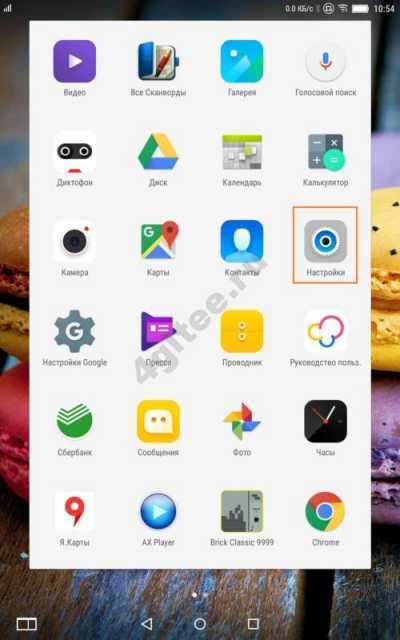
Щелкайте «Ещё».
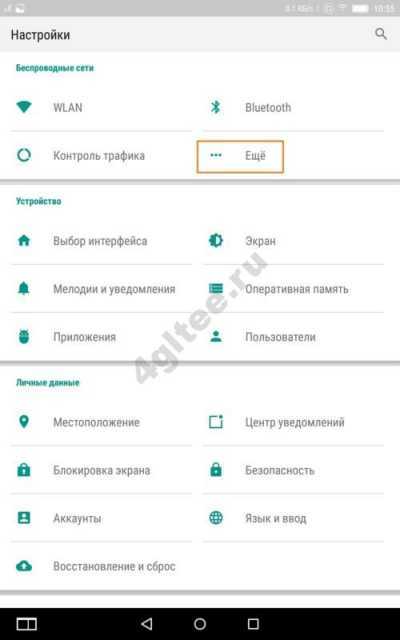
Переходите в мобильные сети.
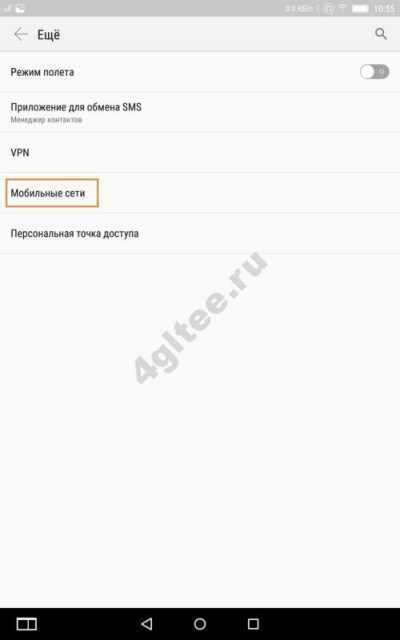
Нажимайте «Тип сети».
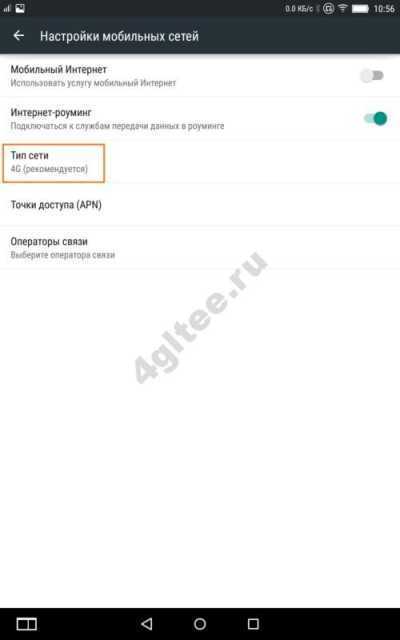
Выбирайте «4G (рекомендуется)».
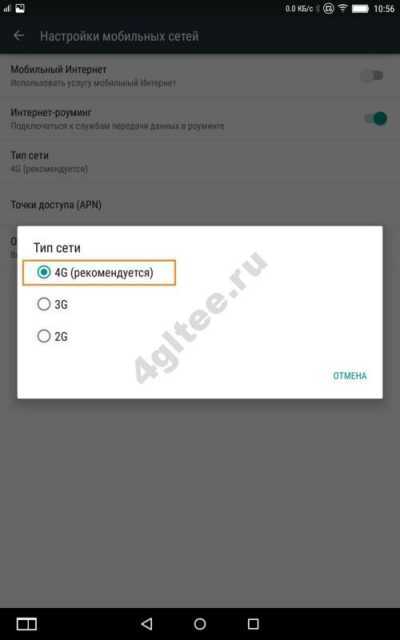
Как включить 4G на Самсунг
В качестве примера, как подключить, возьмем Samsung Galaxy s7 (для Galaxy s5 действия аналогичны).
Открываем меню гаджета и выбираем настройки

Переходим в «Подключения» (если есть) или сразу в «Мобильные сети» («Другие сети», «Дополнительные настройки», «Еще» — зависит от версии Андроид).
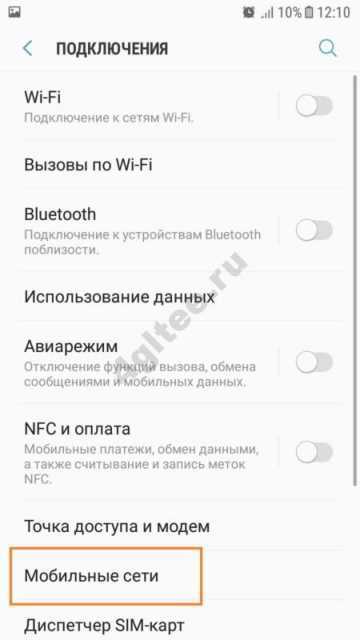
Открываем «Режим сети».
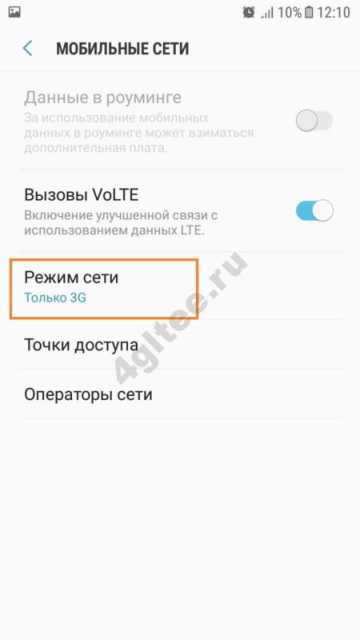
Устанавливаем автоматический режим.

Для всех моделей Самсунг, включая j5, a3, a5, подключить можно аналогично. У некоторых моделей есть баг – в меню выбора типа сети отсутствует пункт 4G и его невозможно подключить. В таком случае воспользуйтесь инженерным меню, как описано ниже, или установите программу ShowServiceMode. Она предназначена специально для настройки LTE на Самсунгах.
После скачивания и установки на первом экране нажмите кнопку «Run with above settings choosed».
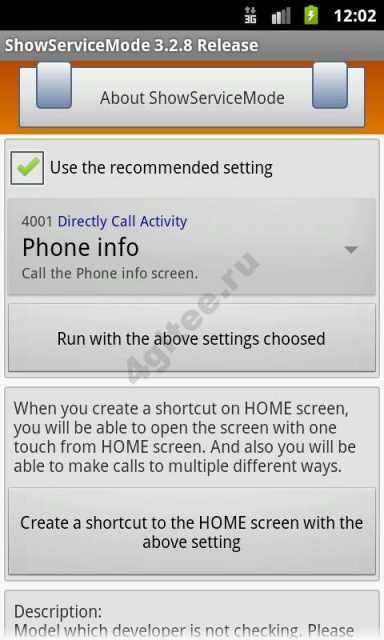
Выбираем последовательно «LTE BandPrefences».
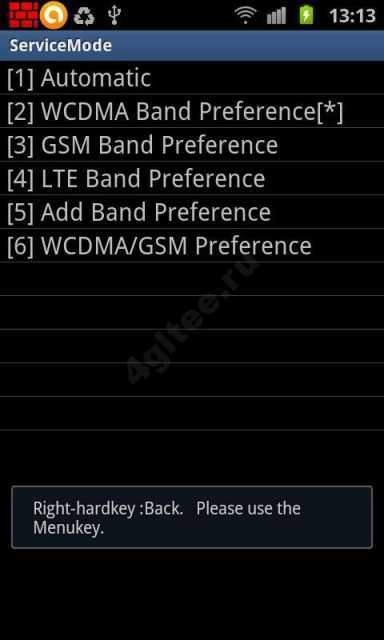
Затем еще раз «LTE BandPrefences» и «BandPref:LTE ALL».
После этого система сумеет подключить LTE.
Как включить 4G на Андроиде
На любом Андроиде подключить LTE можно примерно одинаково. Однако некоторые телефоны обеспечивают поддержку 4G, но при этом в меню выбора типа сети такого пункта нет. В таком случае необходимо воспользоваться инженерным меню, чтобы принудительно подключить только 4G.
Для входа в этот тип меню наберите одну из команд (на разных телефонах срабатывает одна из них):
*#*#3646633#*#*
*#15963#*
*#*#4636#*#*
Как только вы набрали последнюю звездочку, сразу откроется меню. Переходите в информацию об устройстве.
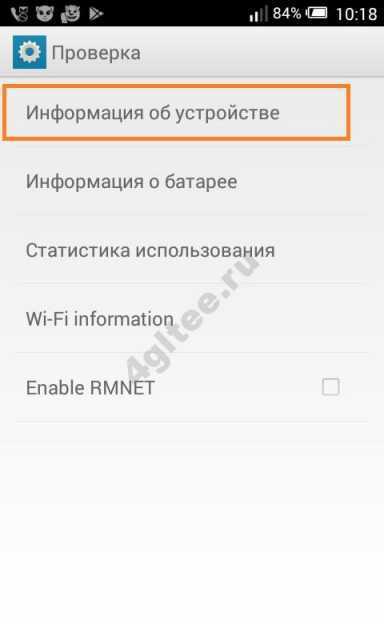
Пролистайте вниз и выберите пункт, связанные с режимом сети. Это может быть «Задать предпочтительный тип сети» или просто название текущей сети.

Нажмите «Только LTE».
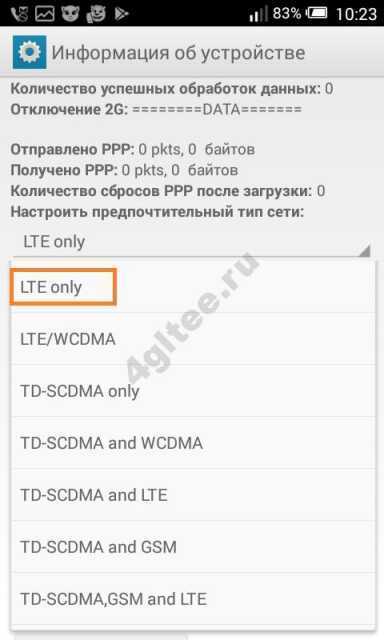
Вы принудительно сделаете постоянное подключение 4G на своем телефоне.
Как включить 4G на Айфоне
Айфон имеет свою собственную операционную систему, поэтому для него процесс, как подключить высокоскоростной доступ, отличается. Например, чтобы настроить 4G на Iphone 5, 5s, 5c, сделайте следующее:
Перейдите в настройки и выберите раздел «Сотовая связь».
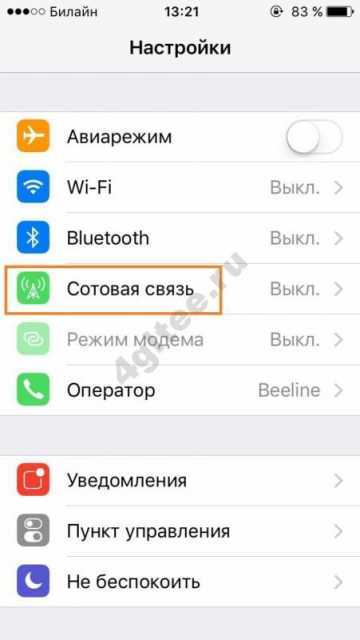
Щелкайте «Параметры данных».
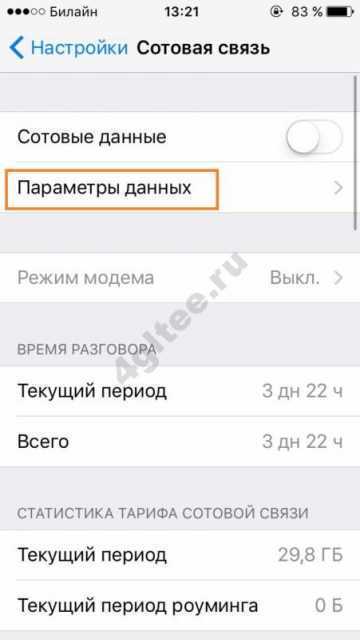
Затем переходите в «голос» и выбирайте LTE.
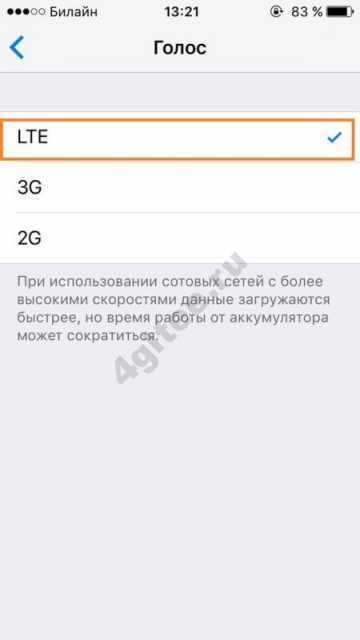
Для смартфона 7 / 7 Plus действия будут аналогичны. На главном экране щелкните «Настройки».
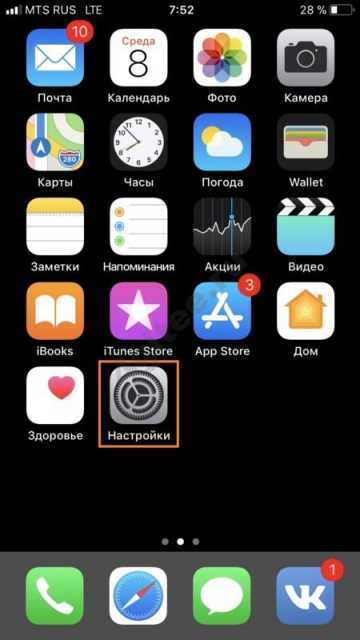
Выберите раздел «Сотовая связь».
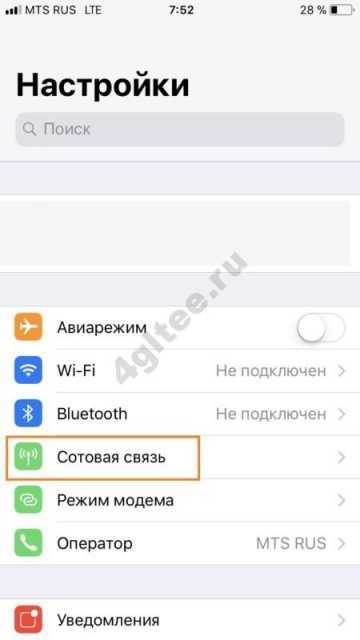
Нажимайте по параметрам данных.

Выбирайте пункт «Голос и данные».
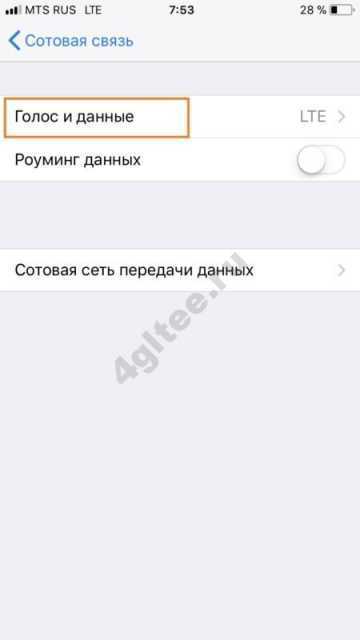
И ставьте галочку около LTE.
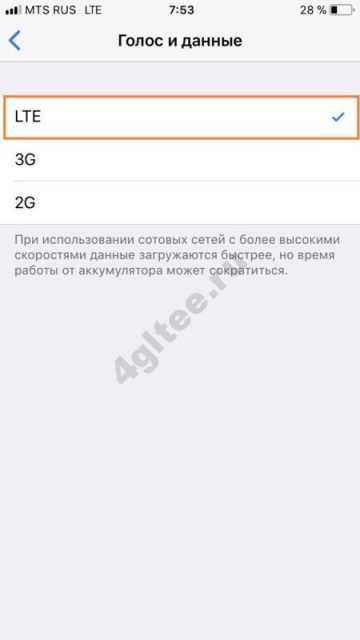
Для моделей Iphone 6/6 Plus, 6s/6s Plus, 4, 4s, se подключить LTE можно аналогично. Могут отличаться лишь названия меню.
Общее впечатление
Если использовать 3G/4G-антенну за городом, где Интернет часто вообще пропадает, показатели сильно отличаются от того же модема (что можно видеть на скринах выше).
На лесной поляне в 12 км от города мы получили скорость, с которой можно пользоваться Интернетом, не рискуя разбить компьютер от бешенства.
В принципе, если бы вместо человека, который бродит по полю и лесным полянам, поднимая антенну над головой, был мастер, который установит антенну на крыше дачи, скорость была бы ещё бодрее.
Но, как я уже говорила выше, чтобы подключить антенну и получить свои законные 5–10 Мбит/с даже на 3G, не нужно никаких знаний и умений.
Так что, если вы давно страдаете от медленного мобильного Интернета (или его отсутствия), почитать подробные характеристики и заказать антенну можно здесь↓
3G/4G-антенна Hite Hybrid
P. S. Компания HiTE производит и более мощные 4G LTE антенны , но мы выбрали для тестирования модель HYBRID за её универсальность и простоту настройки.
Включение 4G на стандартном Android
Чтобы подключить услугу на телефон необходимо выполнить ряд условий:
- Иметь симку, поддерживающую 4G. На карте должно быть указано «4G LTE». Если этой пометки нет, нужно обратиться в салон сотовой связи и заменить Sim. Услуга оказывается бесплатно.
- Удостовериться, что телефон располагается в регионе, где подключено покрытие 4G. Чтобы убедиться в этом, надо зайти на сайт оператора в раздел технической поддержки и найти необходимое место на карте покрытия.
- Смартфон должен поддерживать современную технологию. Проверить нужно в разделе «Настройки» и найти там соответствующий пункт. Если его нет, следует поменять гаджет.
Возник вопрос, как включить 4G на «Андроиде» 6.0 – 7.0? Для подсоединения услуги на устройстве с обычным «Андроидом» без дополнительных оболочек (сюда относятся марки Huawei, Sony Xperia, S-tell) нужно:
- В меню смартфона выбрать раздел «Настройки» и перейти к пункту «Еще».
- Выбрать раздел «Мобильные сети».
- После выбрать пункт «Тип сети» и открыть его настройки.
- В открывшемся окне остановить выбор на типе подключения «LTE (4G)» или «LTE рекомендуется». Это то, что нужно для использования скоростного интернета.
Как подключить 4G на телефоне «Самсунг»
Фирма Samsung разрабатывает и выпускает модели телефонов на операционной системе «Андроид», но с использованием личного интерфейса. Чтобы включить 4G нужно:
- В разделе «Настройки» выбрать «Другие сети».
- В меню выбрать «Мобильные сети».
- После этого — «Режим сети».
- В данном разделе остановить выбор на пункте «LTE/WCDMA/GSM», необходимый для подключения 4G.
- Подключения к Интернету происходит без перезагрузки смартфона.
Как настроить 4G на телефоне LG
Для подключения Сети в смартфонах используются два способа. Первый:
- В гаджете включить передачу данных.
- Набрать в телефоне код *#*#4636#*#*. Зайти в открывшееся меню и выбрать раздел «Информация о телефоне».
- Внизу выбрать «Режим рекомендуемой сети» и пункт «LTE/ WCDMA».
- После выхода из меню вверху телефона появится значок «4G/LTE».
Настройка вторым вариантом 4G:
Если первый способ не подошел и попасть в меню телефона не получилось, нужно:
- Набрать код «3845#*802#».
- Зайти в меню «LTE Only», далее — раздел «Network Mode» предпочтительные сети «GSM/WCDMA/LTE».
Как установить 4G на других телефонах
Фирма Xiaomi разрабатывает гаджеты на «Андроиде», но с оболочкой MIUI. После такой прошивки интерфейс сильно меняется и начинает существенно отличается от стандартного варианта. Обычно смартфоны этой марки настроенные уже производителем, но если что-то сбилось, или нет заводских настроек, делается это вручную:
- Зайти в «Настройки». В различных версия нужный раздел может называться «Мобильная сеть», «Передача данных» или «Сим-карты и мобильные сети».
- Далее выбрать симку, через которую нужно подключать Интернет.
- Далее в разделе остановить выбор на «Тип сети».
- А в открывшемся меню выбрать LTE (4G).
АТ команды для модема huawei
AT-команды для модема Huawei E171 с прошивкой v21.156.00.00.143, E352, E353, E367, E398 и др.
AT ^ SETPORT = «A1, A2,1,2,3,7, A1, A2» (установить конфигурацию по умолчанию)
AT ^ SETPORT = «A1, A2,1,2,3,7» (устройство в режиме «модем + сетевая карта»)
AT ^ SETPORT = «A1, A2; 1,2,3, A2» (устройство в режиме «модем + картридер»)
AT ^ SETPORT = «A1, A2; 1,2,3» (устройство в режиме «только модем»)
AT ^ SETPORT = «A1,2,7» (устройство в режиме «сетевая карта + CD-ROM»)
AT ^ SETPORT = «A1, A2,2,7» (устройство в режиме «сетевая карта») — для Windows 7
AT ^ SETPORT = «A1; 1,2» (устройство в режиме «модем + пользовательский интерфейс»)
А ^ УСТАВКА? (Текущая конфигурация модема)
AT ^ GETPORTMODE (отображает текущий активный режим)
AT ^ SETPORT = «A1, A2,1,2,3,7, A1, A2,4,5,6, A, B, D, E» (восстановить значения по умолчанию)
Дополнительная информация
Если на балансе телефона есть средства для оплаты тарифа, настройки доступа в Интернет введены правильно и нет подключения, в первую очередь необходимо выключить и включить гаджет. Этот метод работает на 90%.
Если интернет работает на второй сим-карте, значит, провайдер предоставил неверные настройки. В этом случае рекомендуем обратиться за помощью в сервисный центр Билайн. При необходимости менеджер салона мобильной связи меняет SIM-карту с сохранением старого номера.
сложнее, когда проблемы связаны с самим мобильным устройством, например, некорректная работа сетевого модуля и других узлов смартфона. В таких ситуациях гаджет сдают в ремонт.
Включение сети 4G на Android со стандартной оболочкой
Операционная система Android сильно упрощена. Это сделано для того, чтобы даже неопытные пользователи не сталкивались с трудностями. Если потянуть сверху экран к низу, появляется панель уведомлений (так называемая шторка). Здесь вы можете увидеть несколько кнопок для быстрого доступа к наиболее часто используемым функциям, таким как Wi-Fi, геоданные, режим без звука и так далее. Среди них будет кнопка для включения/выключения мобильного интернета – «Пакетные данные» (на некоторых версиях Android кнопка может называться «Передача данных» или вообще без названия, в таком случае ищите кнопку с двумя противоположно направленными стрелками).
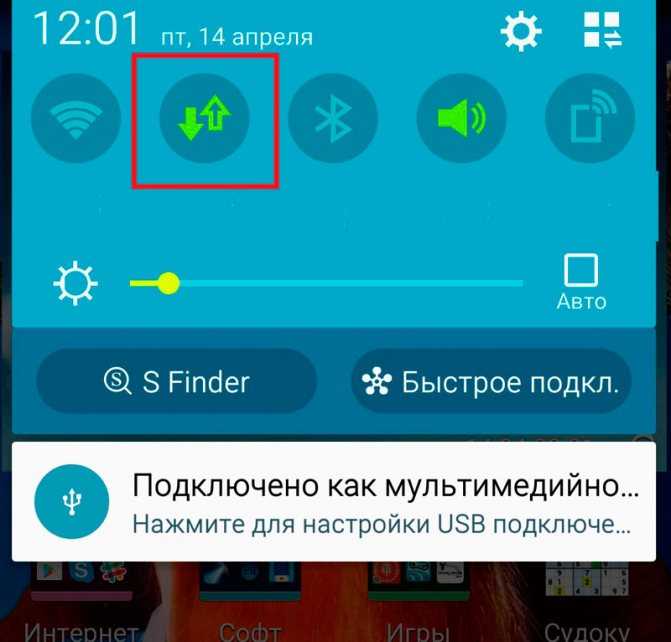
При нажатии на нее кнопка загорится. Это будет указывать на то, что модем для работы с мобильной сетью активирован и вы можете пользоваться интернетом. Конечно, чтобы использовать 4G, ваш телефон (планшет) должен поддерживать данную сеть. Кроме этого, в ряде случаев нужно самостоятельно настраивать доступ и включать режим LTE (4G). Как это делается, мы рассмотрим ниже.
Настройка скорости модема на максимум
Если во время установки вы обнаружите, что скорость вашего интернета падает и постоянно переключается на более стабильные сети 2G, вы можете решить проблему, разогнав модем. Увеличение скорости приведет к повышению производительности и более комфортному просмотру Интернета. Для лучшей работы вам нужен сильный сигнал. Мобильные устройства работают лучше всего там, где находится самый сильный и сильный сетевой сигнал от базовой станции. По умолчанию модем подключается к сети 2G, если обнаруживает ее, даже если изначально WCDMA отмечен, и это снижает возможную скорость.
Чтобы модем был шустрее, в настройках программы модема с отключенным интернетом выберите пункт «Только WCDMA» для 3G. Если ваш модем поддерживает сеть 4G, установите флажок «Только WCDMA и LTE». Модем должен быть зарегистрирован с новыми параметрами в высокоскоростной сети Интернет, что происходит автоматически в появившихся окнах. Итак: подключитесь к Интернету и проверьте скорость работы.
Сети последнего поколения «захватывают» не везде, кроме 2G, это зависит от плотности покрытия станций нового уровня связи. Лучше всего устройства будут работать на открытых пространствах и в помещении — возле окна, где нет большого количества бетонных препятствий для прохождения сигнала.
Для усиления сигнала также предусмотрены антенны, которые приобретаются в точках продажи мобильных устройств и устанавливаются вне помещения.
Получение настроек для телефона
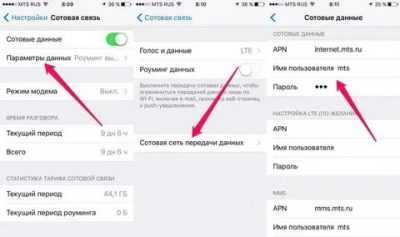
По номеру 06503 всегда можно быстро получить автоматические настройки для своего мобильного телефона.
Настройте свой телефон или планшет и пользуйтесь мобильным интернетом и услугой «MMS».
Для работы услуг необходимо убедиться, что в вашем устройстве включена передача данных. Как проверить?
Для устройств под управлением операционной системы «iOS»1. Наберите на основном экране: Для iPhone под управлением iOS 7: «Настройки» > «Сотовая связь»; Для iPad: «Настройки» > «Сотовые данные»; Для iPhone и iPad под управлением iOS 6 или более ранних версий: «Настройки» > «Основные» > «Сеть».2. Проверьте, чтобы переключатель «Сотовые данные» был включен (зеленый).
Для устройств под управлением операционной системы «Android».
1. На экране с приложениями выберите меню «Настройки»;2. Далее, найдите раздел, отвечающий за настройки «Передачи данных», и выберите его
Внимание: в разных версиях операционной системы данный раздел называется по-разному: «Использование данных», «Передача данных», «Настройки сотовой сети» и др.3. Проверьте, чтобы «Передача данных» была включена (должен стоять значок «галочка»); Статус «Передачи данных» можно также посмотреть в меню с настройками в Центре Уведомлений (смахнуть сверху от верхнего края устройства)
Значок, отвечающий за «Передачу данных» или «Мобильные данные» должен быть активен.
Для устройств под управлением операционной системы «Windows Phone»
1. На основном экране проведите пальцем влево, нажмите «Настройки» > «Передача данных» (или «Мобильные сети»);2. Проверьте, чтобы переключатель для включения «Передачи данных» был включен.
Выберите услугу для настройки
Посмотреть подключение услуги можно в личном кабинете на сайте, название услуги — «Доступ в интернет и MMS».Чтобы убедиться, что ваш номер не заблокирован из-за обнуления баланса, включите и выключите телефон.
Как быстро получить автоматические настройки интернета на телефон?
Мобильный интернет на смартфоне должен автоматически подключаться после активации SIM-карты. Если этого не произошло, проверьте:1. Подключена ли услуга «Доступ в интернет» от оператора
Чтобы подключить, наберите команду *110*181#
2. Настройки на телефоне
Автоматическую настройку мобильного интернета можно заказать звонком на номер 06503. Пароль сохранения настроек — 1234. Звонок бесплатный.
Как настроить мобильный интернет вручную на Android?
Смартфоны на Android разных конфигураций могут иметь разные пути ручной настройки. Установить и получить точные можно, указав модель устройства в поле выше.
Обычно путь такой:1. Зайдите в настройки -> «Еще…» -> «Мобильная сеть» и поставьте чекбокс в пункте «Передача данных» -> «Точки доступа». Нажмите функциональную клавишу меню «Новая точка доступа».2. Введите следующие параметры в соответствующие пункты:— Имя: Beeline Internet— APN: internet.beeline.
ru— пропустите пункты «Прокси» и «Порт»Имя пользователя: beelineПароль: beeline— пропустите пункты «Сервер», MMSC, «Прокси-сервер MMS», «Порт MMS», MCC и MNC— Тип аутентификации: PAP— Тип APN: default— Протокол APN: IPv4— пропустите пункт «Включить/выключить».Нажмите функциональную клавишу меню «Сохранить».3. Зайдите в раздел «Настройки» -> «Еще…
» -> «Мобильная сеть» -> «Точки доступа» и выберите созданный профиль Beeline Internet.
Готово!
Как настроить мобильный интернет вручную на Apple iPhone?
Зайдите в настройки -> «Сотовые данные» и выберите пункт «Сотовая сеть передачи данных».Введите следующие параметры в соответствующие пункты:— APN: internet.beeline.ru— Имя пользователя: beeline— Пароль: beeline
Готово!
Бизнесу
- Мобильный интернет
- Телефония
- Интернет в офис
- Продвижение
Прессе
- Пресс-центр
- Контакты для СМИ
Личный кабинет
Карта сайта Билайн 2020.
- odnoklassniki
- telegram
Посещая сайт beeline.ru вы предоставляете согласие на обработку данных о посещении вами сайта beeline.ru (данные cookies и иные пользовательские данные), сбор которых автоматически осуществляется ПАО «ВымпелКом» (Российская Федерация, 127083, г. Москва, ул. 8 Марта, д. 10, стр. 14, далее — Билайн) на условиях Политики обработки персональных данных.
Компания также может использовать указанные данные для их последующей обработки системами Google Analytics, Яндекс.Метрика, MyTarget, Monkey, Mindbox и др., а также передавать / привлекать к обработке данных третьих лиц, перечень которых размещен здесь. Обработка осуществляется с целью функционирования сайта www.beeline.
ru и с целью продвижения товаров, работ, услуг Билайн и третьих лиц.
Карта сайта Билайн 2020.
Получение автоматических настроек
Автоматические настройки для телефона от оператора Теле2 представлены огромным перечнем, в который входят многие модели. Это могут быть старые виды телефонов на кнопках и нынешние гаджеты, под управлением разных операционных систем.
Чтобы заказать автоматические параметры абоненту нужно позвонить по телефону 679. Исходящий вызов не тарифицируется, поэтому за счет можно не переживать. После набора происходит следующее:
Система самостоятельно определяет модель гаджета, находит нужные параметры в своей базе. Через несколько минут на номер приходят настройки в текстовом сообщении. Когда СМС открывается, появляется запрос на сохранение данных, подтверждая действия, доступ к Всемирной паутине открывается.
Затем клиенту надо удостовериться, что все параметры установлены правильно
Для этого важно просмотреть настройки по умолчанию для Теле2. Стандартно оно выглядит как «Tele2 Internet».
Следующим шагом потребуется включить разрешение на передачу данных
Для этого нужно включить «Мобильные данные». При использовании сразу двух сим-карт, нужно удостовериться, что параметры будут выбраны для Теле2.
В самом конце рекомендуется перезапустить устройство, чтобы настройки корректно работали в дальнейшем.
После перезагрузки доступ к сети должен быть открытым.
Не всегда система может дать нужные параметры для выхода в сеть. Порой данные устанавливаются некорректно или вовсе сообщение не приходит. Для решения проблемы может помочь ручное введение данных.
Сотовая связь и интернет Теле2 в Крыму 2019
Для своих абонентов использующих такие тарифные планы как: «Очень Черный», «Самый Черный» и «Сверхчерный» мобильный оператор TELE2 предоставляет льготные условия тарификации в Крыму в 2019 году:
- Входящие звонки — 5 рублей
- Исходящие звонки — 5 рублей
- Входящие SMS, MMS — бесплатно
- Исходящее SMS, MMS по России — 3,5 рубля
- Исходящее SMS, MMS абонентам международных мобильных операторов — 5,5 рублей
- Исходящие звонки в страны СНГ — 25 рублей
- Исходящие звонки в страны Европы — 45 рублей
- Исходящие звонки в другие страны — 65 рублей
Подключив услугу «В Крыму как дома» мы можете получить такие цены на сотовую связь ТЕЛЕ2 на территории Республики Крым: 0 рублей за все входящие звонки, 5 руб./мин на все исходящие звонки на телефоны материковой России, SMS и MMS на все мобильные номера России 3.5 рубля. Стоимость подключения этой опции составляет 30 рублей, а отключение бесплатно.
Обратите внимание, что услуга «Везде ноль» дающая преимущество при поездках по РФ не действует в Крыму и городе Севастополь. Стоимость мобильного интернета в сети TELE2 в с подключенной опцией «В Крыму как дома» составляет 5 рублей за 1 МБ интернет-трафика, что практически в два раза дешевле чем у Билайна или Мегафона. Стоимость мобильного интернета в сети TELE2 в с подключенной опцией «В Крыму как дома» составляет 5 рублей за 1 МБ интернет-трафика, что практически в два раза дешевле чем у Билайна или Мегафона
Стоимость мобильного интернета в сети TELE2 в с подключенной опцией «В Крыму как дома» составляет 5 рублей за 1 МБ интернет-трафика, что практически в два раза дешевле чем у Билайна или Мегафона.
Подробности тарификации сотовой связи и мобильного интернета ТЕЛЕ2 в Крыму смотрите на официальном сайте оператора.
Настройка мобильного роутера Мегафон на 3G — 4G интернет
Аналогично происходит работа с 3G и 4G роутерами Мегафон, Билайн и Теле 2. Давайте посмотрим, как работает Мегафон. Для его настройки нужно зайти через браузер по адресу 192.168.1.1. Попадем на стартовую страницу, где надо ввести пароль, указанный на наклейке на крышке роутера.
После этого на последующих страницах несколько раз нажимаем «Далее» для применения уже вшитых в устройство настроек. Как обычно, в разделе WAN из меню «Настройки» легко задаются имя сети (SSID), логин и пароль для подключения.
Также дам несколько рекомендаций по экономии заряда батареи — ведь длительность автономной работы является определяющим параметром при работе «на выезде». Итак, для того, чтобы заряд держался как можно дольше, активируйте на устройстве «Режим подключения» на «Автоматический». Это даст 3g wifi роутеру подключаться только тогда, когда идет образение к файлу или странице в Интернет. И еще один режим, помогающий сэкономить заряд, — автовыключение. Если роутер не используется некоторое время, то он выключается автоматически и включается обратно кнопкой, расположенной сбоку.
Как обстоят дела у Билайн с 4G LTE интернетом

Как упоминалось выше, Билайн предоставляет услугу высокоскоростного 4G интернета. Скорость интернета составляет 50мб в секунду, невероятно быстро, не так ли? По состоянию на 2013 год, сотовый оператор заявлял, что зона покрытия сети 4G будет в пределах МКАД, и то не полностью; зона покрытия берет свое начало с центра Москвы и до Садового кольца, и в некоторых отдельных районах Москвы. Есть одна хорошая новость, что ежедневно зона покрытия расширяется, каждый день добавляют по одной новой территории. Так, например, если в 2013 году в зону покрытия LTE интернета входили 19 регионов, то уже к 2014 году, список расширился и теперь к 1.05.2014 года Билайн обеспечивает 24 региона высокоскоростным интернетом.
Что нужно знать о тарифном плане «Гоу» от Билайн?
Более того, в 2014 году Билайн обеспечил 4G интернетом не только Москву, но и другие города в России. В скором будущем, Билайн обещает ускорить скорость интернета до 73 Мб/в секунду. По словам компании, есть огромный спрос на высокоскоростной интернет в России, поэтому кампания по расширению зоны покрытий и ускорению скорости интернета активно продолжается.
Проверка вашего смартфона на способность принимать 4G
На данный момент большая часть смартфонов могут использовать 4G технологию. Если же у вас довольно простая дешевая модель от китайского производителя, то в этом случае желательно проверить её возможность взаимодействия с LTE. При этом, нужно сделать это перед покупкой телефона, чтобы вам избежать мороки с его возвращением в магазин. Для этого:
- Войдём в настройки;
- Далее, нам требуется вкладка «Мобильные сети» (Сим карты и мобильные сети);
- Выбираем нужную СИМ-карту (если у вас их несколько);
- Переходим по вкладке «Тип сети» (Предпочтительный тип-сети);
- Как видите, на моём телефоне предпочтительным является соединение 4G. Если же у вас на этой странице стоит как предпочтительная связь 3G, а 4G просто отсутствует, то, в этом случае вам нужно поменять смартфон на тот, в котором присутствует связь LTE.
Подробнее о 4G
Чтобы еще больше абонентов могли пользоваться интернетом 4G или lte, его начали передавать на частоте 1800 МГц. Дело в том, что много современных гаджетов, например Apple iPhone 5, поддерживают именно эту частоту и являются совместимыми с ней. К тому же, она охватывает большее покрытие, чем частота 2,6 ГГЦ, которая использовалась до этого.
Интернет 4G значительно лучше предшественников:
Полная совместимость частоты, на которой передается 4G со всеми современными гаджетами.
Выше скорость передачи данных.
4G дает пользователям большие технические возможности: выше и чище качество видеозвонков, телевидения, видео.
https://youtube.com/watch?v=YywLW9Ggek8
class=»eliadunit»>
Почему низкая скорость мобильного интернета на смартфоне Андроид?
Но не все смартфоны и не все сотовые операторы поддерживают данную опцию. Чтобы узнать, поддерживает ли 4G+ твой телефон, нужно установить программку Network Signal Guru (требует Root-прав доступа). Информацию по работе оператора в этом режиме нужно уточнить на его официальном сайте.
Однако, даже если ваш смартфон поддерживает самые современные стандарты связи, сигнал может быть очень нестабильным, а скорость не соответствовать заявленной. И на то есть сразу несколько причин:
- Ограничение скорости мобильного интернета в тарифном плане у сотового оператора. Если вы выбрали самый дешевый тариф, то и ожидать высокого комфорта не стоит. Проверьте заявленные оператором параметры.
- Некорректные настройки соединения с интернетом для вашего мобильного провайдера
- Активация функции автоматического обновления приложений при подключении к мобильному интернету. Если на вашем смартфоне установлено много программ, то как только вы появляетесь во всемирной паутине, Android тут же начинают скачивать свежие версии из Google Play Store, и этот процесс забирает на себя всю ширину канала трафика. В результате чего скорость падает, и страницы сайтов не открывают, а видео не грузятся или зависают
- Переполнение внутренней памяти смартфона напрямую не влияет на скорость интернета, но содействует понижению производительности работы всей системы в целом. В том числе и быстродействию интернета.
Ниже мы попробуем разобраться, как исправить эти проблемы. Но для начала нужно понять, какая скорость интернета у вас в реальности, и насколько ее показатели хорошие или плохие для мобильного телефона.
Что такое 3G — 4G WiFi роутер?
Работа 3G/4G роутера состоит в том, что интернет на него мы получаем тем же способом, что и наши телефоны — при помощи встроенной сим-карты сотового оператора. А он уже в свою очередь раздает его по WiFi на ноутбук или другие устройства. В последнее время такие устройства получили большую популярность, так как в отличие от стационарного 3G/4G роутера с СИМ-картой, данная модель автономная, ее можно взять с собой в поездку, на пикник или на дачу.
Существует несколько видов 3G/4G wi-wi роутеров для разных целей, которые мы сейчас подробно разберем.
- У каждой сотовой компании есть свои собственные модели, заточенные под их тарифные планы мобильного интернета и настроенные на работу в их сети. Так, схожие модели продают МТС, Мегафон, Билайн, Теле2 и Skylink. По размерам такой девайс не больше мобильного телефона, поэтому его легко положить в карман или сумку и использовать в дороге. Также как и в мобильнике, в 3g роутере имеется перезаряжаемый аккумулятор, что дает ему полную автономность.
- Обычные роутеры с поддержкой 4G — 3G модемов — это похожее по назначению оборудование, но отличается тем, что симка не встроена в него напрямую, а есть порт USB, в который вставляется 3G модем. То есть для работы вам надо будет еще и модем прикупить. Но такой девайс уже является полноценным сетевым маршрутизатором с полным набором функций — поддерживать бОльше одновременных соединений и даже иметь несколько LAN портов для подключения к интернету при помощи кабелей. Но использовать его можно только в помещении, поскольку такой автономности, как у собственно 3G роутера, у него нет — питание подается через обычную розетку.
Такие штуки производят как мобильные операторы, так и вообще разработчики сетевого оборудования — роутеры с поддержкой 3G модемов. Какие именно модели этих модемов они поддерживают, надо смотреть в инструкции и по прошивке, бывает, что не все, но у всех них есть одна отличительная особенность — наличие USB разъема. Это более универсальный вариант устройства и подойдет, если вас при использовании 3g интернета интересует в первую очередь не мобильность, а широта возможностей. Если вы хотите использовать именно этот вариант, то обязательно прочитайте подробную инструкцию по подключению 3G/4G модема через роутер